Développement d’une image avec DxO PhotoLab.
Retrouver l’ambiance de l’image à la prise de vue

Cette image a subi un développement classique dans PhotoLab version 1
et la perspective a été modifiée avec le plug-in DxO ViewPoint 3.
Application de Réglages Locaux
Dans cet état, la photo correspond bien à l’ambiance de ce jour là, mais son contraste faible noie le sujet. Il est aussi souhaitable d’estomper l’arrière-plan.
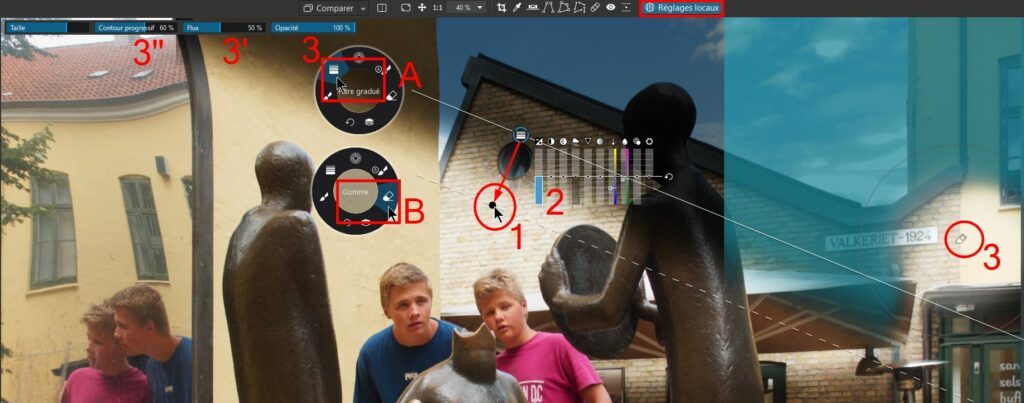
Assombrir le ciel > Filtre Gradué incliné suivant la pente du toit.
– Lancer l’outil Réglages Locaux dans la barre d’outils supérieure
– A: Clic Droit pour activer le menu circulaire et choisir le Filtre Gradué
– Clic Droit maintenu sur la poignée (1) de la ligne pointillée pour régler l’angle
> Exposition à -4 IL (2) permet d’apprécier l’effet de l’outil.
Gommer le masque sur la tête de la statue et le mur à gauche
– B: Clic Droit pour activer le menu circulaire et choisir la Gomme
Contour 60% Flux 50% Opacité 100%
L’opacité (3) est complète pour garantir l’effacement.
Par contre la valeur de flux (3′) est moindre pour permettre l’application par coups de pinceaux.
Le contour progressif à 60% (3″) permet de conserver de la précision sans trop marquer la frontière.
> Remonter l’Exposition (2) du Filtre Gradué à -1.5 IL pour la bonne correction.
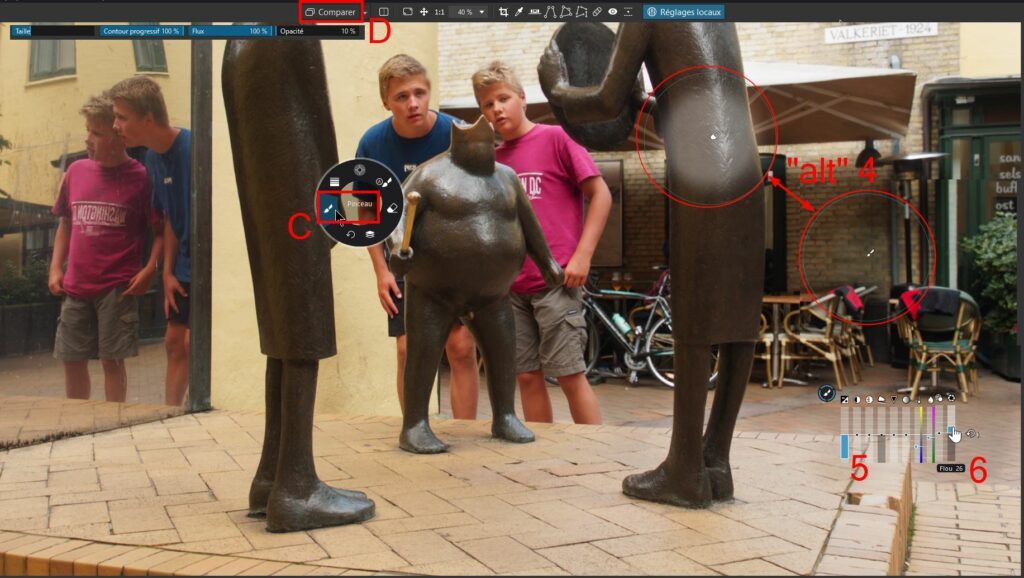
Estomper la terrasse trop présente > Pinceau (C) Flux 100% Opacité 10%
La valeur d’opacité est très faible car le curseur de flou agit très vite.
Par contre la valeur de flux est maximale pour éviter les coups de pinceaux difficiles à contrôler avec ce taux d’opacité.
> Positionner les curseurs d’exposition d’emblée à -4 IL et celui de flou à 100% pour contrôler l’application le masque.
Des aller-retours entre le pinceau et la gomme sont nécessaires pour protéger les garçons et la statue.
– L’appui maintenu sur la touche « Alt » (4) permute entre l’outil Brosse et la gomme
– Travailler avec un fort taux de zoom et circuler dans l’image
Appui permanent de la barre espace et glisser, clic Gauche maintenu
– Activer la roulette pour changer la rapport de zoom conserve le diamètre apparent de la brosse
– Ctl+ roulette change le diamètre de la brosse
– Shift+ roulette fait varier le taux du contour progressif de la brosse
! Les valeurs de pinceau sont conservées indépendamment pour chaque outil.
> Exposition -3,5 IL (5) … mais à un dixième de puissance!
Choisir une valeur de zoom d’au moins 75% pour juger la qualité du flou
> Flouter à 25% (6)
Gommer de nouveau ce masque au niveau de la rue pour donner une transition plus naturelle. Diminuer l’opacité.
> Gomme Flux 75% Opacité 50%
Comparer (D) (Ctl+D Win /D Mac) Vérifier l’application des Réglages Locaux tout au long du cheminement
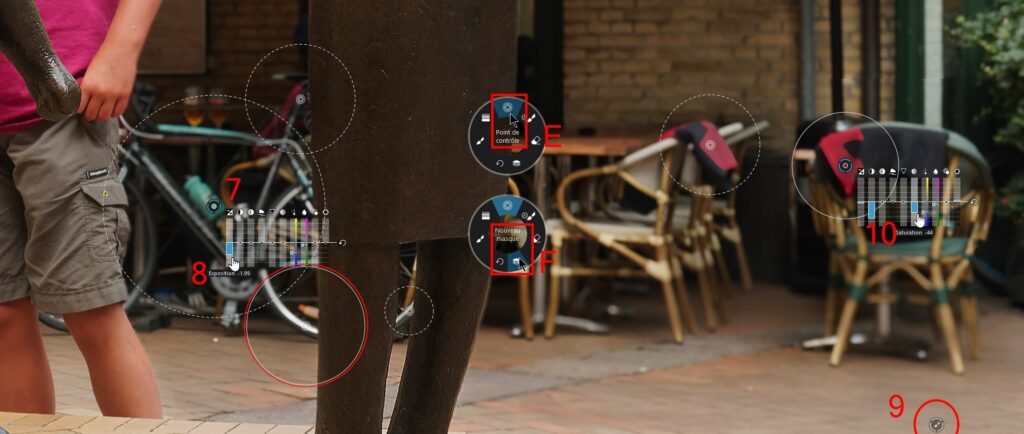
Assombrir les chromes et bidon du vélo trop brillants > Point de contrôle
Le principe du point de contrôle est de modifier les pixels équivalents (luminosité, contraste et couleur) dans le cercle à ceux du réticule (7).
– E: Clic Droit pour activer le menu circulaire et choisir Point de contrôle
Créer un groupe de points de contrôle répondant tous à la même correction
– Clic Droit sur le bidon (7) puis 3 nouveaux clics sur les zones brillantes
Le point de contrôle actif est un cercle en trait continu > Exposition -2 IL (8)
Un Point de Contrôle (PC) du groupe peut être supprimé
– Appuyer sur la touche « SUPPRIMER » pour le PC courant
– Un PC inactif, tel que (9), ne peut pas être supprimé
Tous les masques doivent être inactifs pour en créer un nouveau
ou Clic (F) « Nouveau masque »

Désaturer les maillots rouges qui appellent le regard > Point de contrôle
Contraste -70% Saturation -45% (10)
Donner du « peps » aux personnages de bronze qui ne « croustillent » pas assez.
> Masque Automatique pour détourer automatiquement la statue
Cet outil délimite sa frontière selon le contraste.
> Netteté +50%
ATTENTION: Cet effet n’est visible qu’à partir d’une valeur de zoom de 75% !
– Fermer l’outil « Réglages Locaux » avec le bouton de la barre d’outils supérieure ou la touche « ENTER »
L’image est prête, le sujet est renforcé.

TuToDxO.com – All rights reserved – tous droits réservés.


